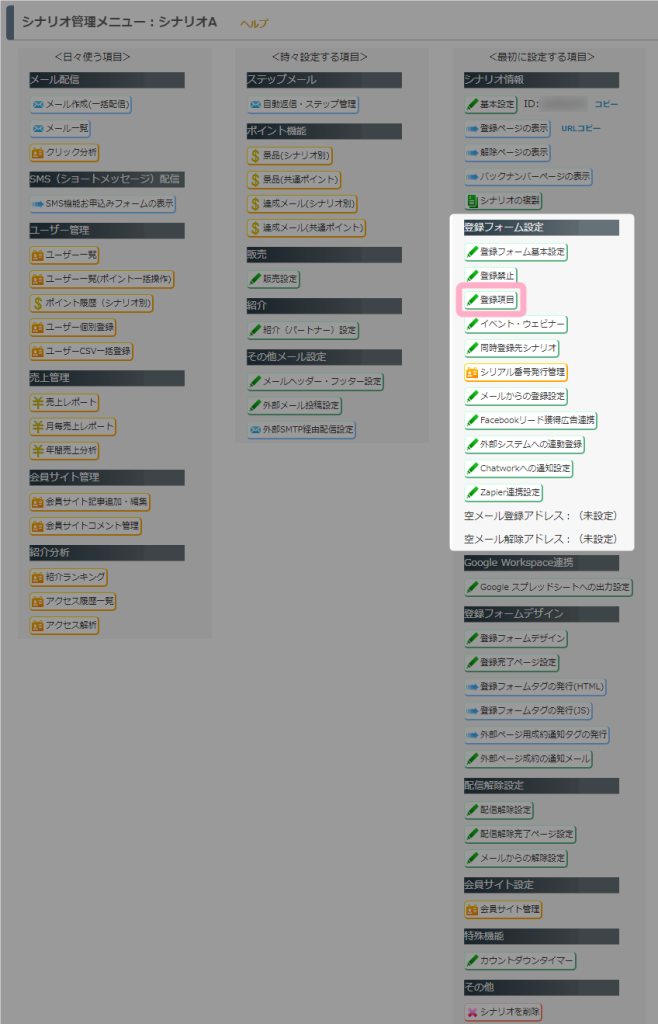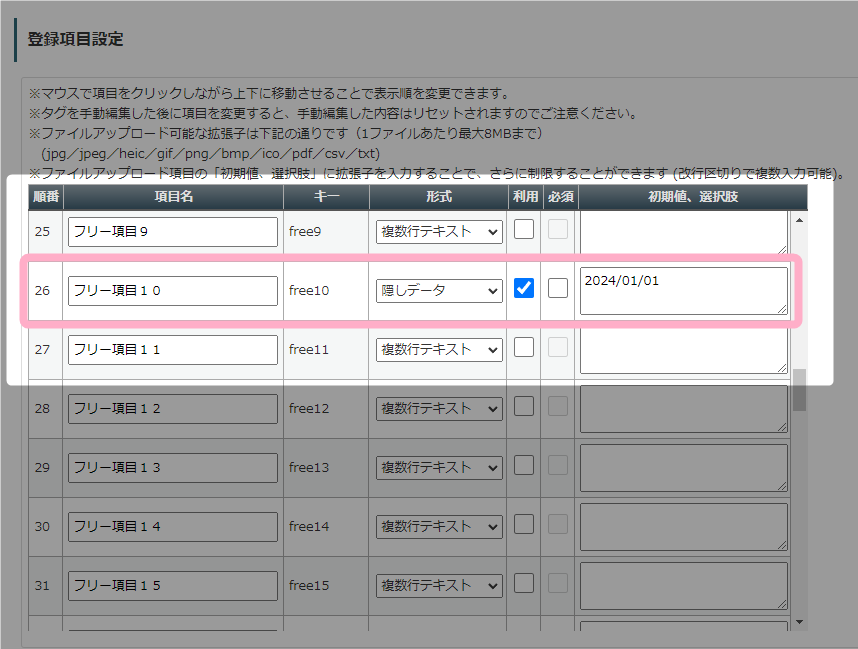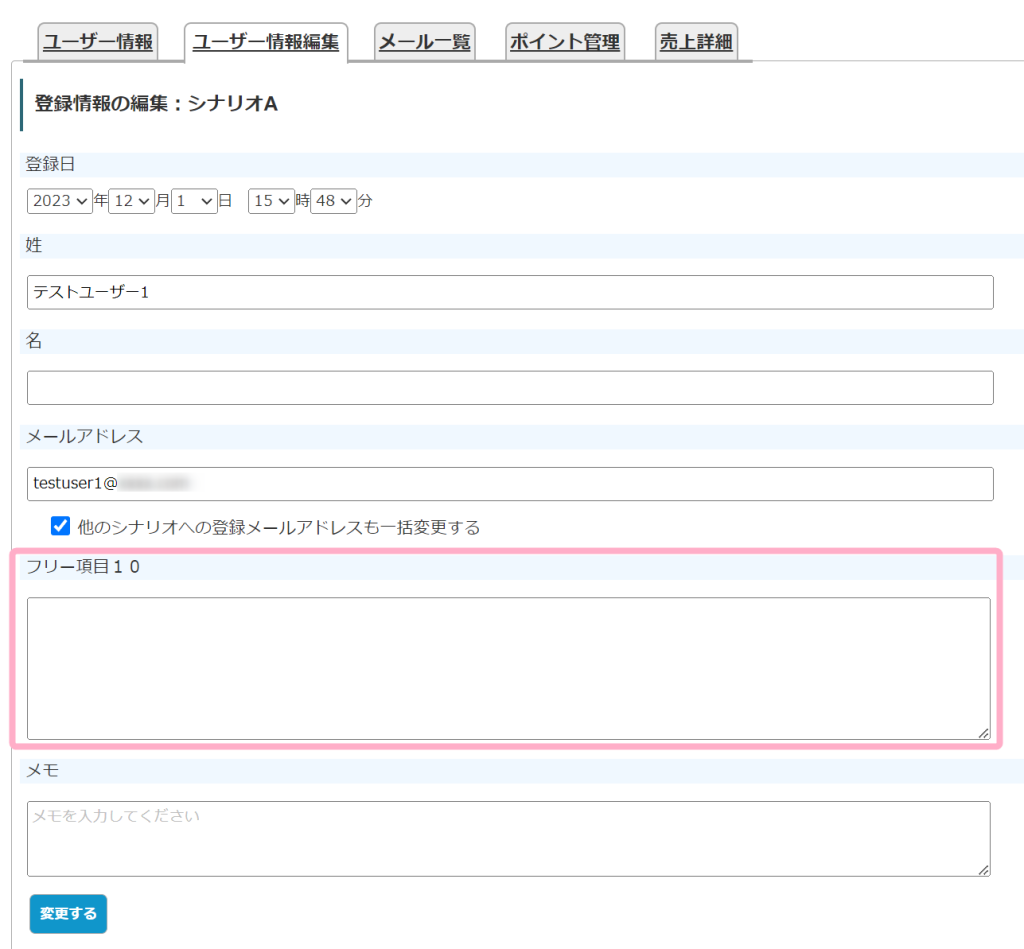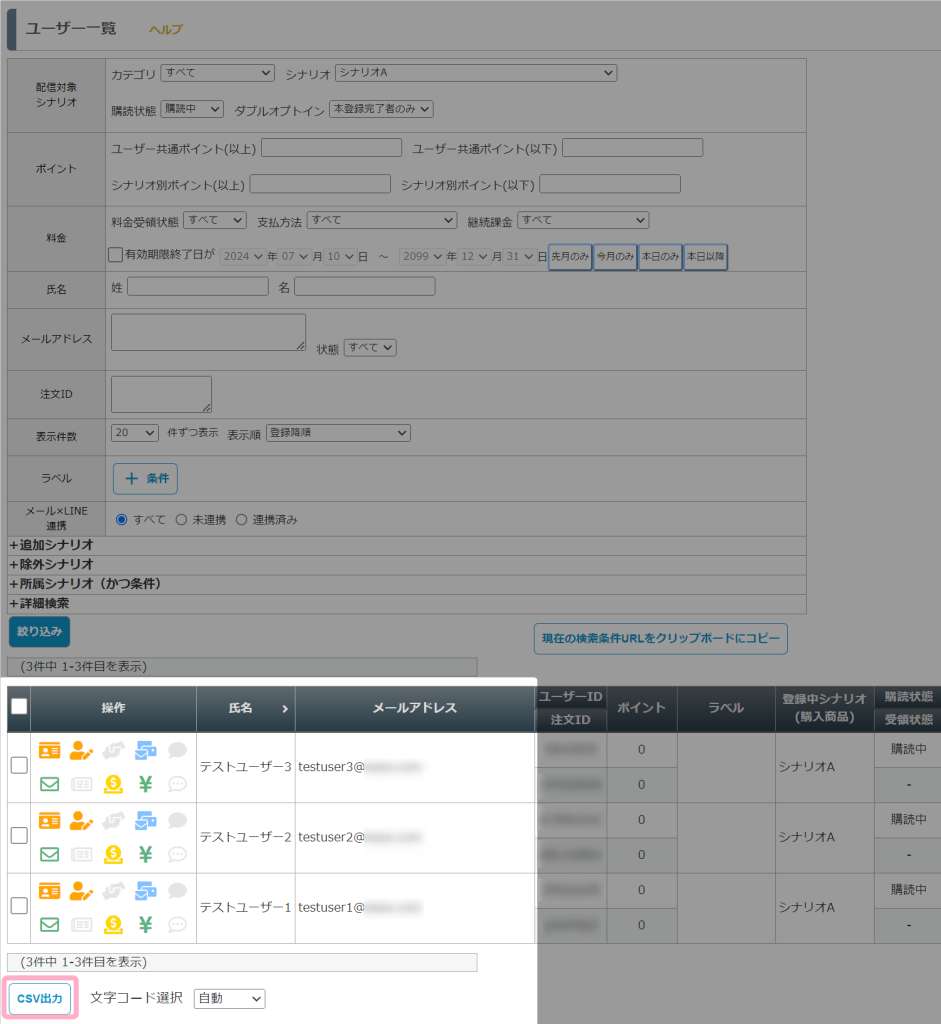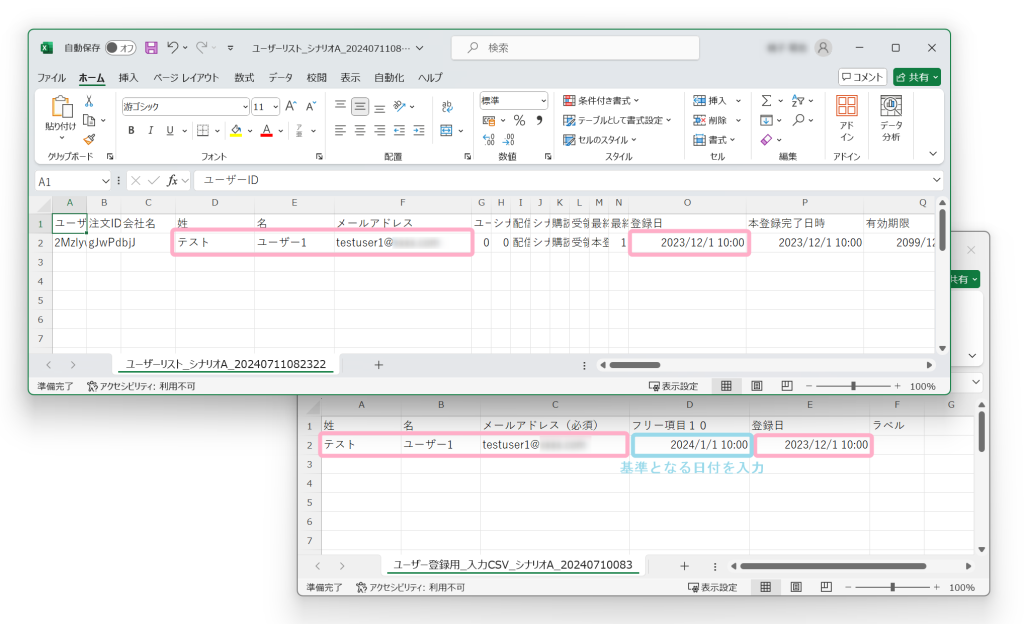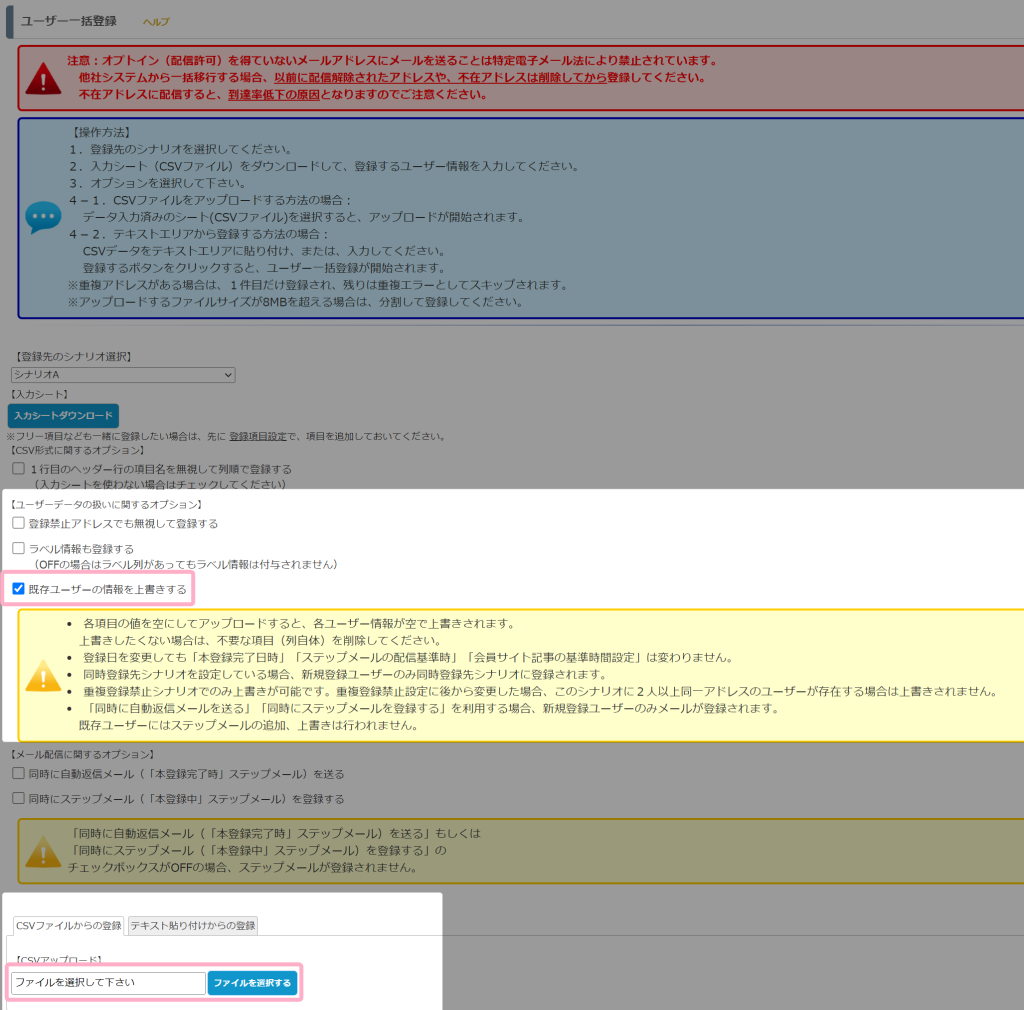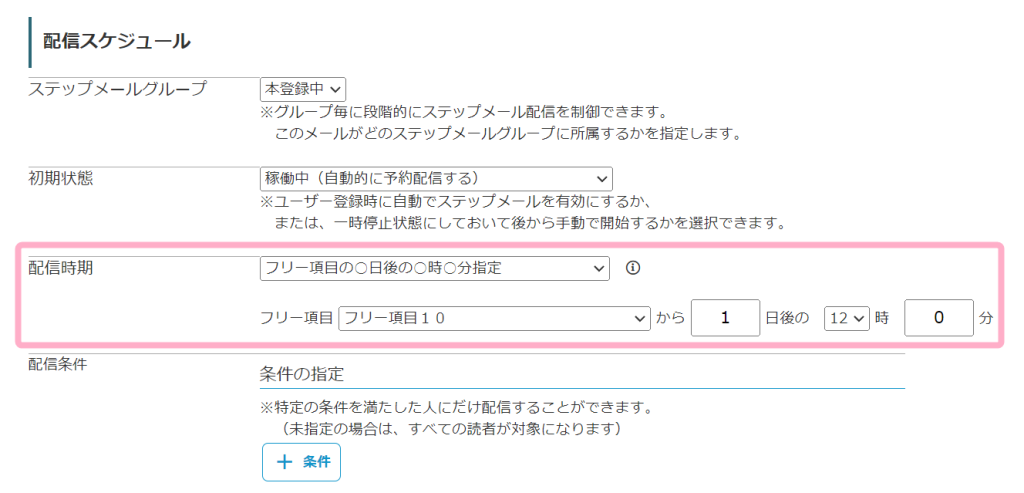今回の事例として、10月1日から11月末までの2ヶ月間の講義があり、この案内をメールで送りたいです。
一括配信の予約配信を使えばできることはわかりますが、来年の2月、5月、8月、11月にも開催するためステップメールにできると効率良くできると考えていますが、土日を挟むため、1日後、3日後、5日後という指定では、うまくいきません。
このような場合に、マイスピーではこのようなステップメールを組むことは可能でしょうか?
ステップメールは、基本的には「登録日」「前のメール」「有効期限」などの日時を基準として配信日時を指定するため、通常は、指定した日時にすべてのユーザーへステップメールを送ることはできません。
このようなケースでは、若干手順が複雑になりますが、
・フリー項目(年月日)の前
・フリー項目(年月日)の後
の配信スケジュール設定を利用することで、指定した日時にすべてのユーザーにステップメールを送ることができます。
目次
1)フリー項目を設定する
シナリオ管理メニュー > 登録項目
にて、日付入力用のフリー項目を用意します。
任意のフリー項目を選び以下のように設定します。
| 設定項目 | 設定内容 |
|---|---|
| 項目名 | わかりやすいように名前を付けてください |
| 形式 | 隠しデータ |
| 利用 | チェックを付ける |
| 初期値、選択肢 | 基準にしたい日付をYYYY/MM/DDの形式で記載してください 例) 2024/01/01 |
2)既存ユーザーへのフリー項目の設定
ユーザー登録が行われた後に登録項目を設定した場合、既存のユーザーの新しい項目の値が空の状態となるため、手動で入力します。
既存のユーザーのフリー項目を一括で入力する方法
ユーザー数が多い場合には、以下の手順でフリー項目を一括入力することもできます。
1.ユーザーデータをCSV出力する
該当シナリオの
シナリオ管理メニュー > ユーザー一覧 ユーザー一覧
を開き、画面下部の「CSV出力」ボタンをクリックしてユーザー情報をCSV出力します。
2.入力シートを取得する
シナリオ管理メニュー > ユーザーCSV一括登録
を開き、「入力シートダウンロード」ボタンをクリックしてデータ入力用のCSVを取得します。
3.入力シートに追加した登録項目のデータを入力する
2.入力シートを取得するでダウンロードしたデータ入力シートを開き、以下の作業を行い保存します。
・1.ユーザーデータをCSV出力するで取得したCSVから必要なデータをコピー
・追加したフリー項目に基準となる日付の設定
4.CSV一括登録機能で入力したデータを取り込む
シナリオ管理メニュー > ユーザーCSV一括登録
にて、「既存のユーザー情報を上書きする」にチェックを入れ、画面下部の「ファイルを選択する」ボタンより3.入力シートに追加した登録項目のデータを入力するで作成したファイルを選択し、アップロードします。
※注意事項※
・既にユーザー情報が登録されている場合、「既存のユーザー情報を上書きする」にチェックを入れずにファイルをアップロードすると、既存ユーザーの情報を上書きすることができません。
既存ユーザーの情報を上書きしたい場合には、必ず、「既存のユーザー情報を上書きする」にチェックを入れてください。
・既存ユーザーの情報を上書きする機能は、重複登録を許可したことがあるシナリオでは利用することができません。
関連:同じメールアドレスで重複登録できるようにするにはどうしたらよいでしょうか?
その他、ユーザーCSV一括登録機能の詳細は画面説明:ユーザーCSV一括登録をご覧ください。
3)ステップメール配信スケジュールの設定
ステップメール編集画面の
配信スケジュール > 配信時期
にて、「フリー項目(年月日)の前」または「フリー項目(年月日)の後」に分類されている項目を選択し、基準となるフリー項目と時間を設定することで、設定した日付からの時間で配信時期を設定することができます。
以上の設定を行うことで、ユーザーの登録日などの影響を受けず、すべてのユーザーに同じ日付でステップメールを送付することができます。